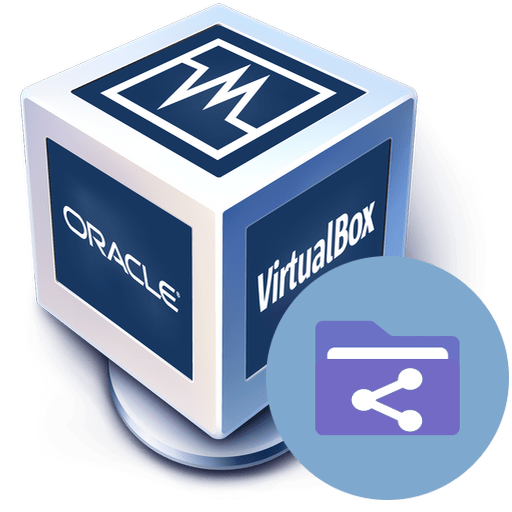Програми для віртуалізації дозволяють запустити одночасно кілька операційних систем на одному комп'ютері, тобто, створюють їх точні копії. Найпопулярнішим представником подібного софта є VirtualBox . З його допомогою створюються віртуальні машини, на яких запускаються практично всі популярні ОС. Але не всім користувачам VirtualBox доводиться до душі, тому в цій статті ми розглянемо кілька аналогів даної програми.
Читайте також: Як користуватися VirtualBox
Windows Virtual PC
Якщо ви володієте операційною системою Windows і вам необхідно запустити кілька копій її різних версій на одному комп'ютері, то віртуальна машина від компанії Microsoft ідеально підійде для цього. Одним і найголовнішим недоліком Windows Virtual PC є неможливість її установки на Linux і MacOS.
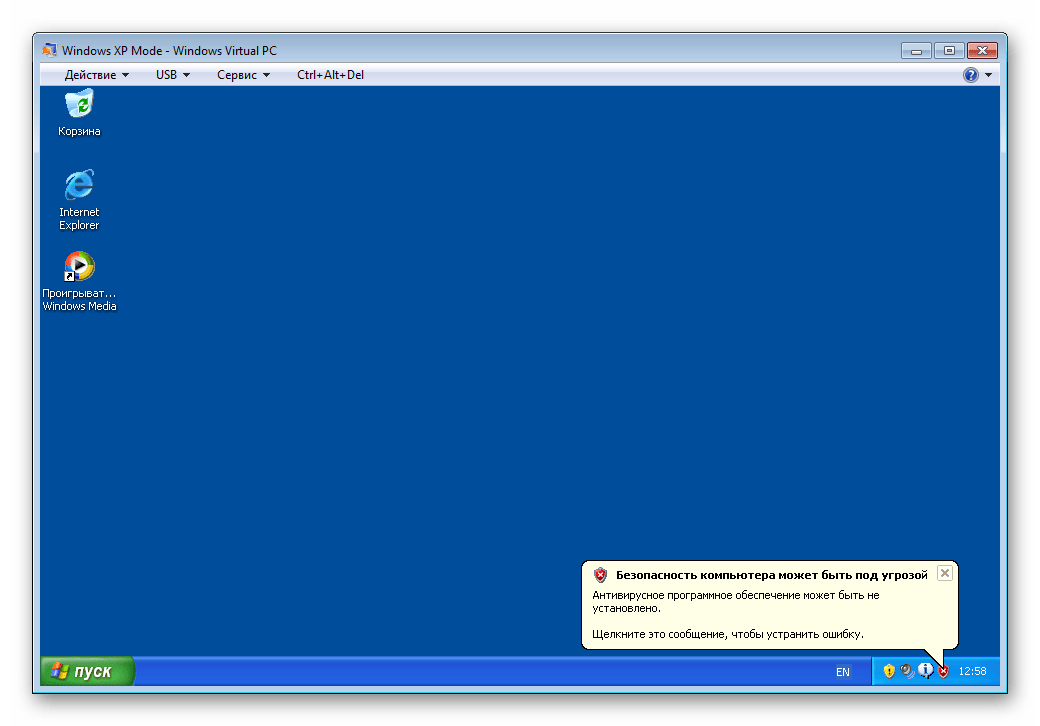
У функціонал Virtual PC входить: Додавання і видалення віртуального обладнання, створення декількох віртуальних комп'ютерів і установка пріоритету між ними, з'єднання їх по мережі з фізичним ПК. Крім цього варто відзначити, щоб створити віртуальну копію Windows XP не потрібно завантажувати файл формату VMC, а після завантаження самої програми віртуальна машина з цією версією ОС вже буде встановлена на вашому комп'ютері. Віртуальний ПК Windows також підтримує Windows 7 Professional, Home, Enterprise та Vista Ultimate, Enterprise, Business як гостьові системи.
Завантажити Windows Virtual PC з офіційного сайту
VMware Workstation
Наступним представником аналогів VirtualBox стала VMware Workstation – професійне рішення для віртуалізації. Програма доступна на Windows і Linux, але не підтримується MacOS. Даний софт дозволяє користувачам налаштувати і запустити кілька віртуальних машин з різними операційними системами і їх версіями. Робиться це за допомогою вбудованого майстра.
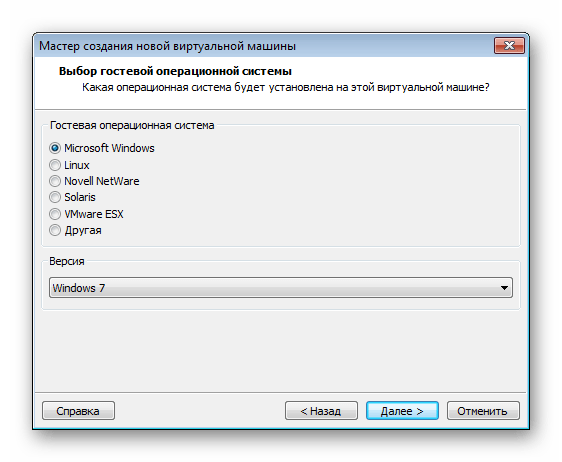
Читайте також: VMware або VirtualBox: що вибрати
Користувач вибирає кількість оперативної пам'яті, кількість місця на жорсткому диску та процесор, який буде використовуватися у віртуальній машині. Введені дані доступні до зміни в головному вікні, де також відображається список всіх машин і характеристики віртуальної системи.
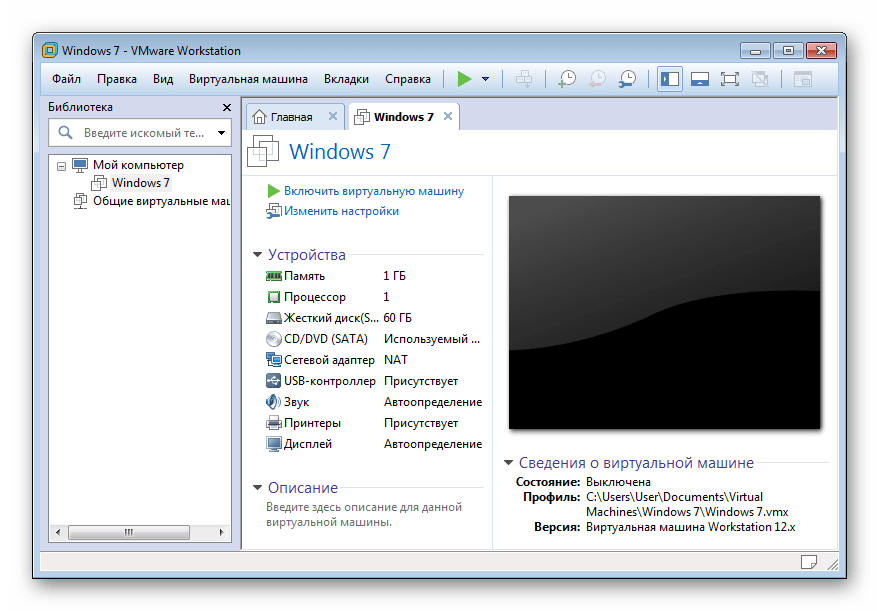
Кожна ОС працює в окремій вкладці, одночасно може бути запущено кілька систем, все залежить від характеристик фізичного комп'ютера. Присутні кілька режимів перегляду, в тому числі і повноекранний. Зупинка і запуск машини здійснюється натисканням на одну кнопку.
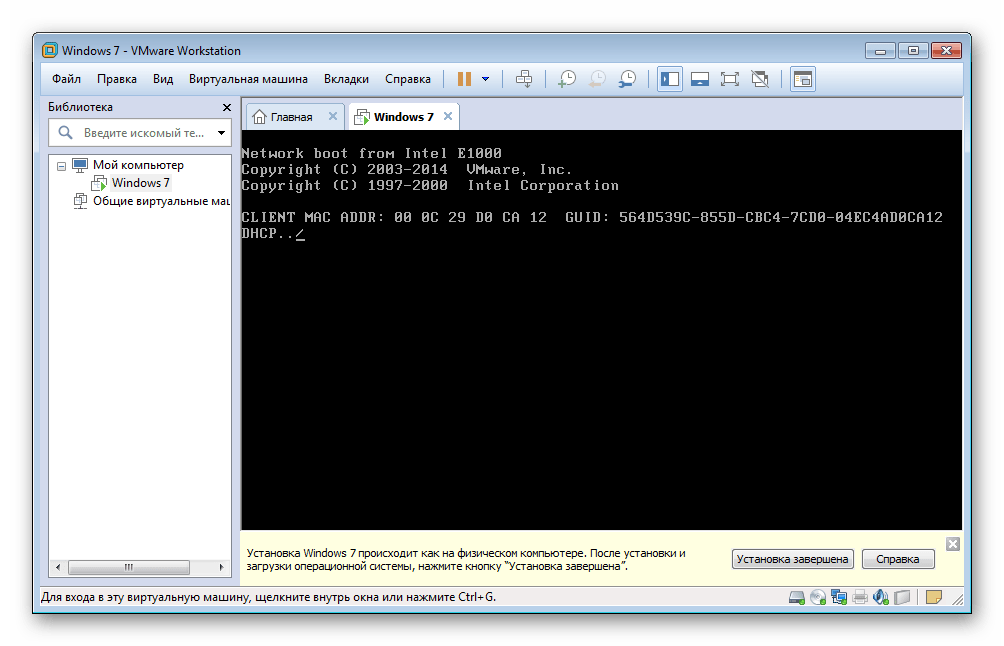
Vmware надає користувачам безкоштовну програму Workstation Player, яка дозволяє запускати готові образи віртуальних машин, створені за допомогою іншого софта компанії або альтернативних систем віртуалізації. Створювати віртуальні машини Workstation Player не вміє. В цьому і є його головна відмінність від Workstation Pro.
Завантажити VMware Workstation Player з офіційного сайту
Версія Pro поширюється на платній основі, але розробники надають 30 днів безкоштовного користування для ознайомлення. З її допомогою можна не тільки створювати віртуальні машини, але і використовувати розширені можливості: створення знімка екрану (snapshot), Включення шифрування при створенні VM, одночасний запуск декількох віртуальних машин, клонування, Додаткові серверні функції.
Завантажте VMware Workstation Pro з офіційного веб-сайту
QEMU
QEMU-це, мабуть, одна з найскладніших програм віртуалізації. Розібратися в ній недосвідченому користувачеві буде вкрай складно. Даний софт має відкритий вихідних код, підтримується на Windows, Linux і MacOS, а також поширюється абсолютно безкоштовно. Головним достоїнством QEMU є можливість роботи в двох режимах і підтримка всіляких периферійних пристроїв.
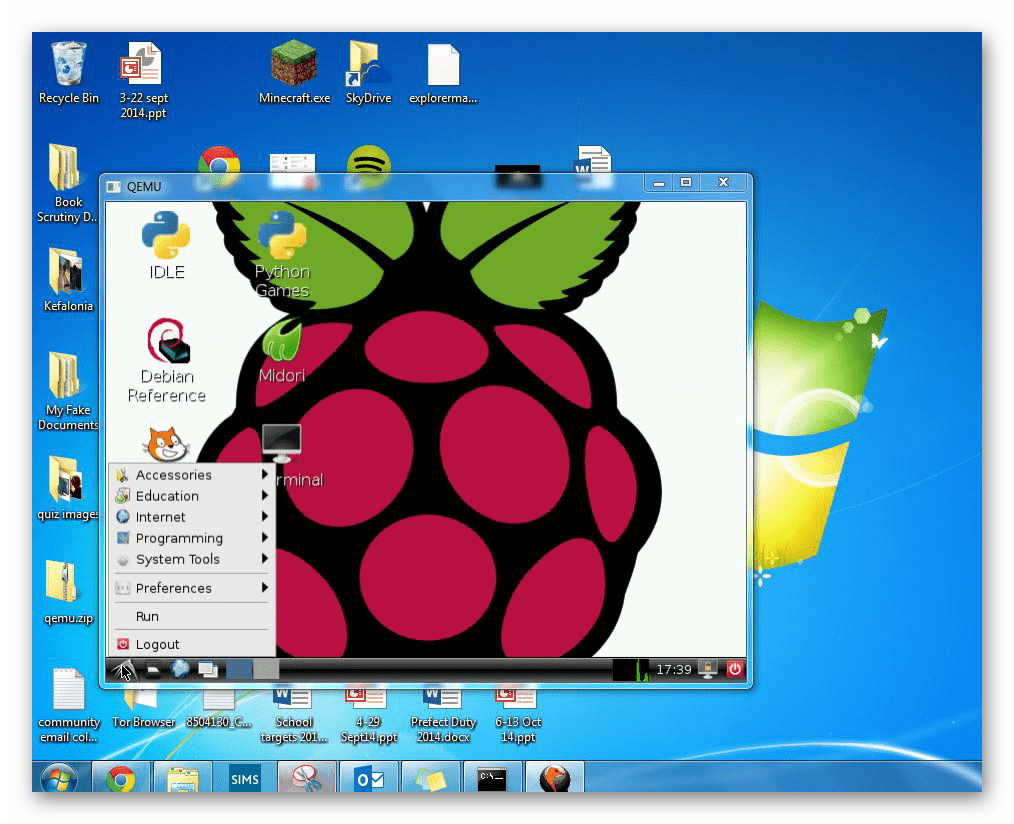
Читайте також: VirtualBox не бачить USB-пристрою
Управління QEMU здійснюється за допомогою консольних команд, що і викликає складність у недосвідчених користувачів. Тут прийде на допомогу довідка від розробника, де детально описані властивості кожної вбудованої команди. Для установки, наприклад, Windows XP користувачеві буде потрібно скористатися всього чотирма командами.
Завантажте QEMU з офіційного веб-сайту
Parallels Desktop
Parallels Desktop підтримується тільки комп'ютерами на MacOS і емулює роботу операційної системи Windows. Програма дозволяє встановити Windows безпосередньо через неї, скачавши копію на комп'ютер, або скористатися функцією міграції з ПК з ліцензійною копією Віндовс.
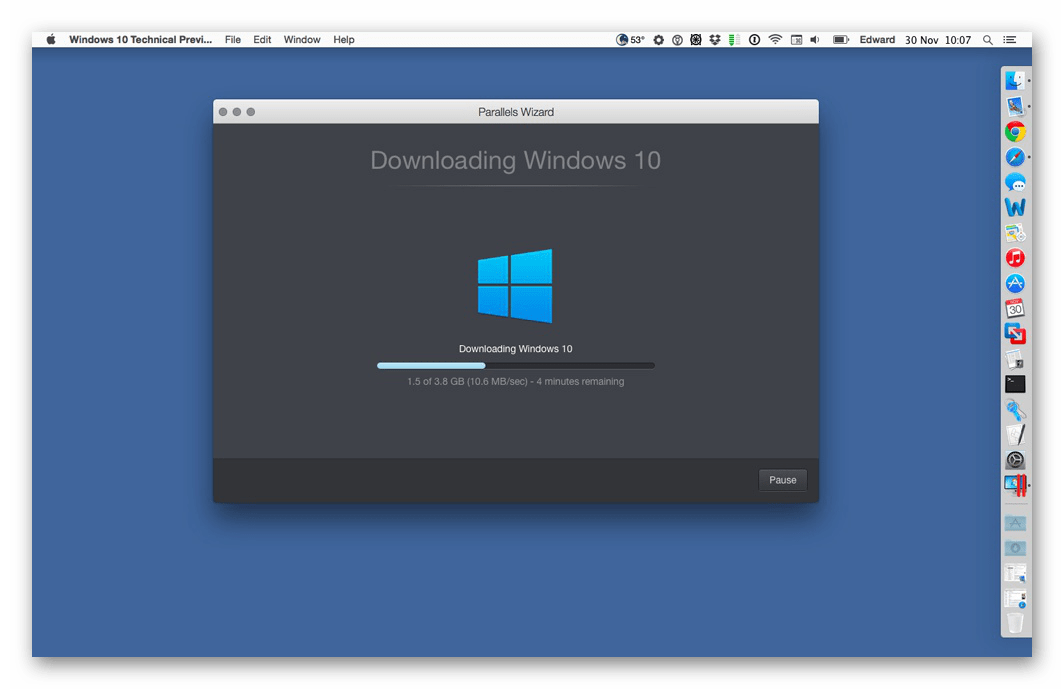
Parallels Desktop дозволяє імпортувати віртуальні машини створені за допомогою іншого софта, наприклад, VirtualBox. Крім цього доступна установка з DVD-дисків або флешок, а також в програмі є власний магазин, де може бути придбано безліч різних програм.
Завантажте Parallels Desktop з офіційного веб-сайту
У цій статті ми розглянули кілька найпопулярніших аналогів VirtualBox, які підійдуть для різних завдань і операційних систем. Всі вони мають свої особливості, переваги і недоліки, з чим обов'язково необхідно ознайомитися перед початком роботи з софтом.
Читайте також: популярні віртуальні машини в Linux